
Le clavier logiciel, également appelé clavier à l'écran, fait référence au clavier affiché à l'écran. Lorsque le clavier est cassé et nécessite une utilisation urgente, il peut être utilisé via le clavier logiciel. Cependant, après la mise à niveau des utilisateurs vers le système Win10, s'ils ne savent pas comment ouvrir le clavier virtuel, laissez l'éditeur vous expliquer comment ouvrir le clavier à l'écran de Windows 10.
1. Double-cliquons d’abord sur le panneau de configuration avec la souris.
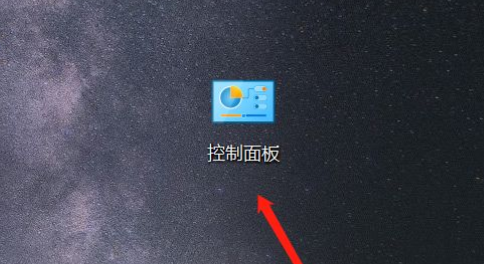
2. Après avoir ouvert le panneau de configuration, nous voyons qu'il existe de nombreux types de fonctions. Cliquez sur "Afficher par" dans le coin supérieur droit.
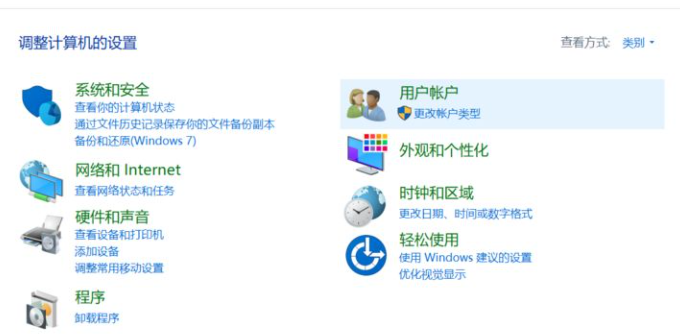
3. Dans la liste déroulante, nous cliquons pour sélectionner "Catégorie majeure".
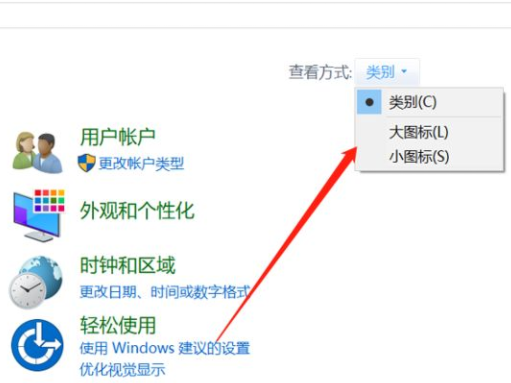
4. Réorganisez la liste des fonctions, nous sélectionnons "Centre de paramètres facile à utiliser".
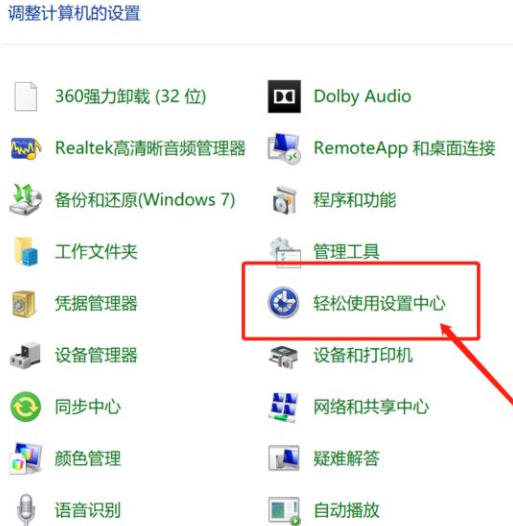
5. Sous les outils d'accès rapide, nous cliquons pour démarrer le clavier à l'écran.
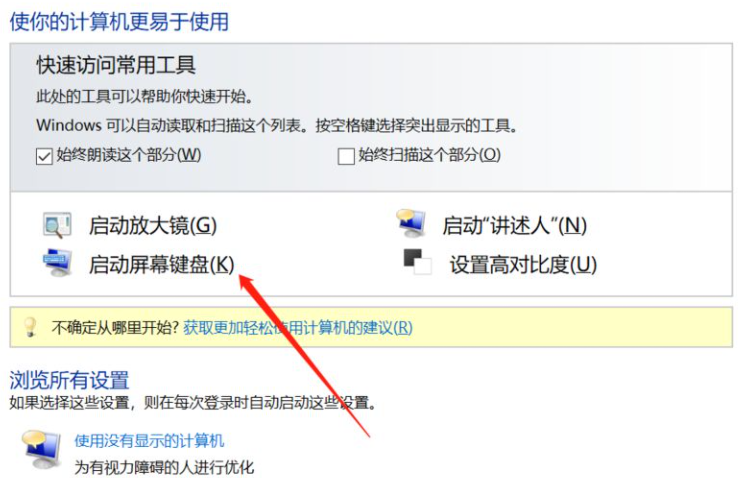
6. Ensuite, une icône de clavier apparaîtra sur l'écran, comme indiqué ci-dessous, activant la fonction de clavier logiciel à l'écran.
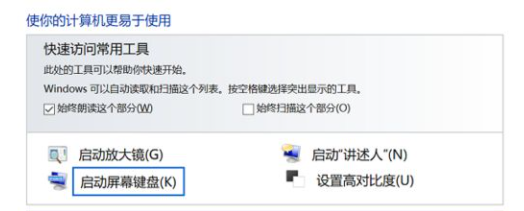
7. L'image ci-dessous est le clavier à l'écran que nous avons ouvert.
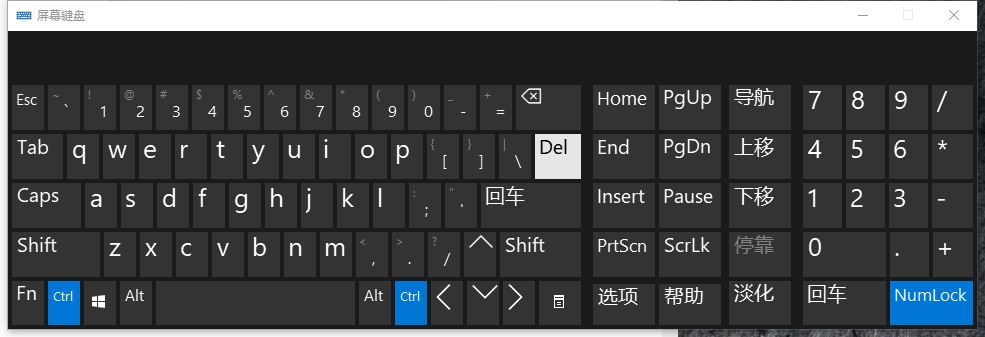
Voici les étapes pour ouvrir le clavier du bureau Win10. S'il y a un problème soudain avec le clavier externe et qu'il ne peut pas être utilisé, vous pouvez utiliser cette méthode pour afficher le clavier à l'écran en cas d'urgence. J'espère que cela sera utile à tout le monde.
Ce qui précède est le contenu détaillé de. pour plus d'informations, suivez d'autres articles connexes sur le site Web de PHP en chinois!